Cómo ocultar fotos y vídeos de la galería de tu móvil Android

Pexels
- Descubre los métodos seguros y sencillos para mantener tus fotos y vídeos privados en tu dispositivo Android.
- Hoy aprenderás a ocultar contenido de la galería, asegurando la privacidad de tus archivos multimedia.
Los dispositivos móviles almacenan una cantidad significativa de datos personales, entre ellos, fotos y vídeos que muchas veces necesitas resguardar de miradas indiscretas.
Con la proliferación de smartphones Android, la necesidad de salvaguardar la privacidad visual se ha vuelto más apremiante que nunca.
Tus imágenes y vídeos a menudo contienen momentos íntimos y recuerdos personales que preferirías mantener lejos de ojos no autorizados. En este escenario, aprender a ocultar este contenido en la galería de tu dispositivo Android se presenta como una necesidad.
Por ejemplo, compartir el móvil con amigos, familiares o colegas puede volverse una situación delicada, y es en estos momentos cuando surge la inquietud sobre cómo salvaguardar tus fotos y vídeos de miradas no deseadas.
En este contexto, surge la pregunta crucial: ¿cómo puedes ocultar de manera efectiva tus fotos y vídeos de la galería de un móvil Android?
Ocultar fotos y vídeos de la galería de tu móvil Android:
- ¿Por qué ocultar fotos y vídeos de la galería en Android?
- Ocultar fotos y vídeos en Android: Carpeta bloqueada
- Cómo mover fotos y vídeos a la Carpeta bloqueada
¿Por qué ocultar fotos y vídeos de la galería en Android?
Ocultar fotos y vídeos de la galería en dispositivos Android puede ser una medida importante por diversas razones relacionadas con la privacidad y la seguridad.
Algunas razones clave para ocultar fotos y vídeos de la galería de tu móvil Android pueden ser:
- Privacidad personal: algunas imágenes y vídeos capturan momentos íntimos o personales que los usuarios desean mantener privados. Ocultar este contenido garantiza que solo puedan ser accesibles por la persona que las creó.
- Accesos no autorizados: al compartir dispositivos móviles en entornos familiares o laborales, lo mejor es ocultar aquellas fotos y vídeos que no quieres que se vean bajo ningún concepto por nadie.
- Por pérdida o robo: en situaciones de pérdida o robo del dispositivo, ocultar contenido sensible añade una capa adicional de seguridad. Quien encuentre o robe el dispositivo no podrá verlas.
- Temas de edad: para padres que comparten sus dispositivos con hijos, ocultar ciertos contenidos puede ser esencial para controlar lo que los niños pueden ver.
- Miradas indiscretas: cuando muestras una foto a un amigo, el hecho de tener ocultas las que no quieres que se vean, puede evitar que salgan accidentalmente en la galería.
- Malware: ocultar fotos y vídeos puede añadir una capa de protección adicional contra posibles amenazas de seguridad.
Ocultar fotos y vídeos en Android: Carpeta bloqueada
Se pueden crear carpetas bloqueadas o privadas para que se coloquen fotos y vídeos en ellas y solo tú puedas entrar en ellas para verlas.
Debes tener claro que para conseguir esta carpeta debes tener Android 6 o posterior en tu smartphone.
Los pasos para configurar la Carpeta bloqueada son:
- Abre la app de Google Fotos.
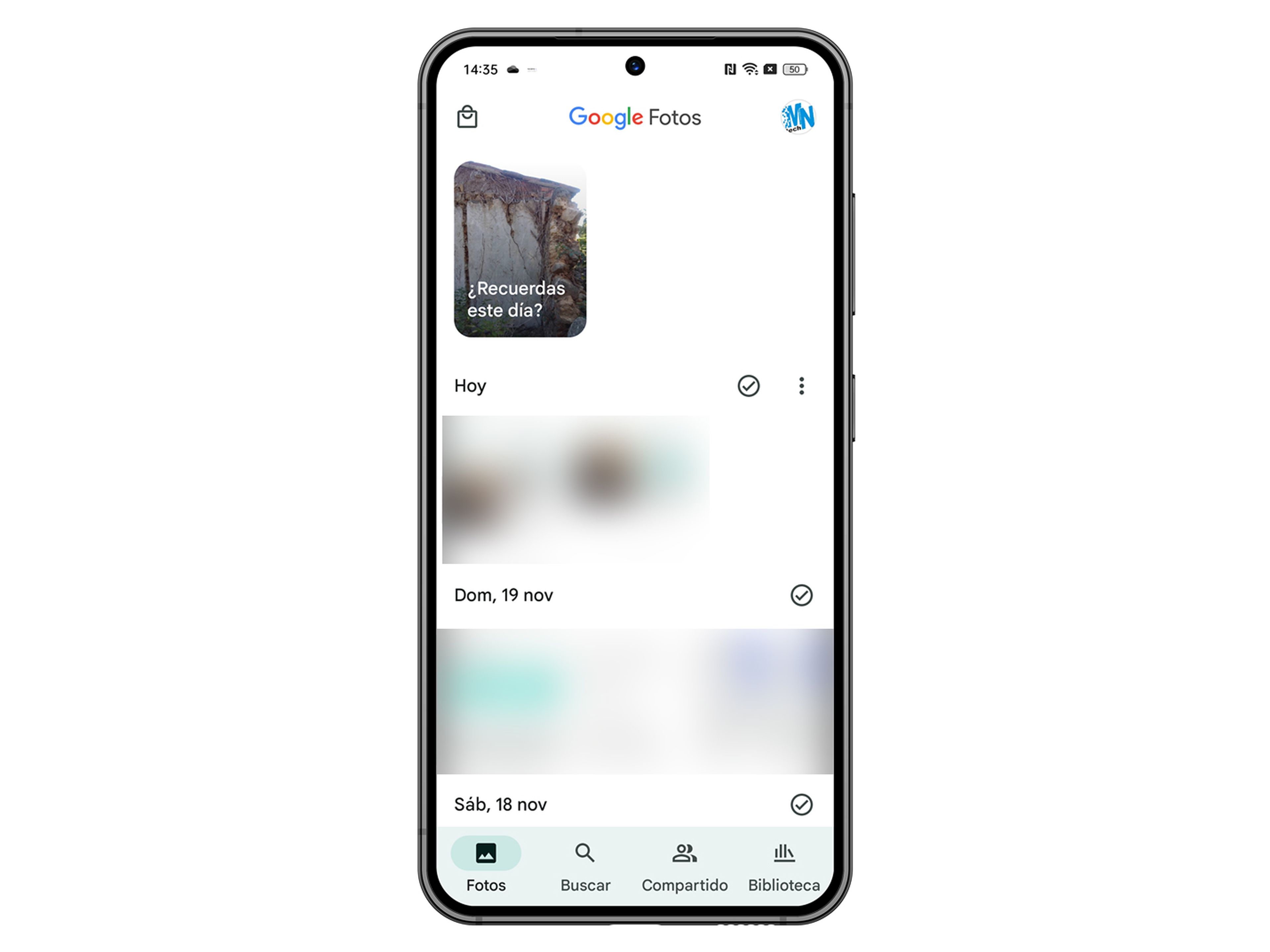
- Vete a Biblioteca y luego Utilidades.
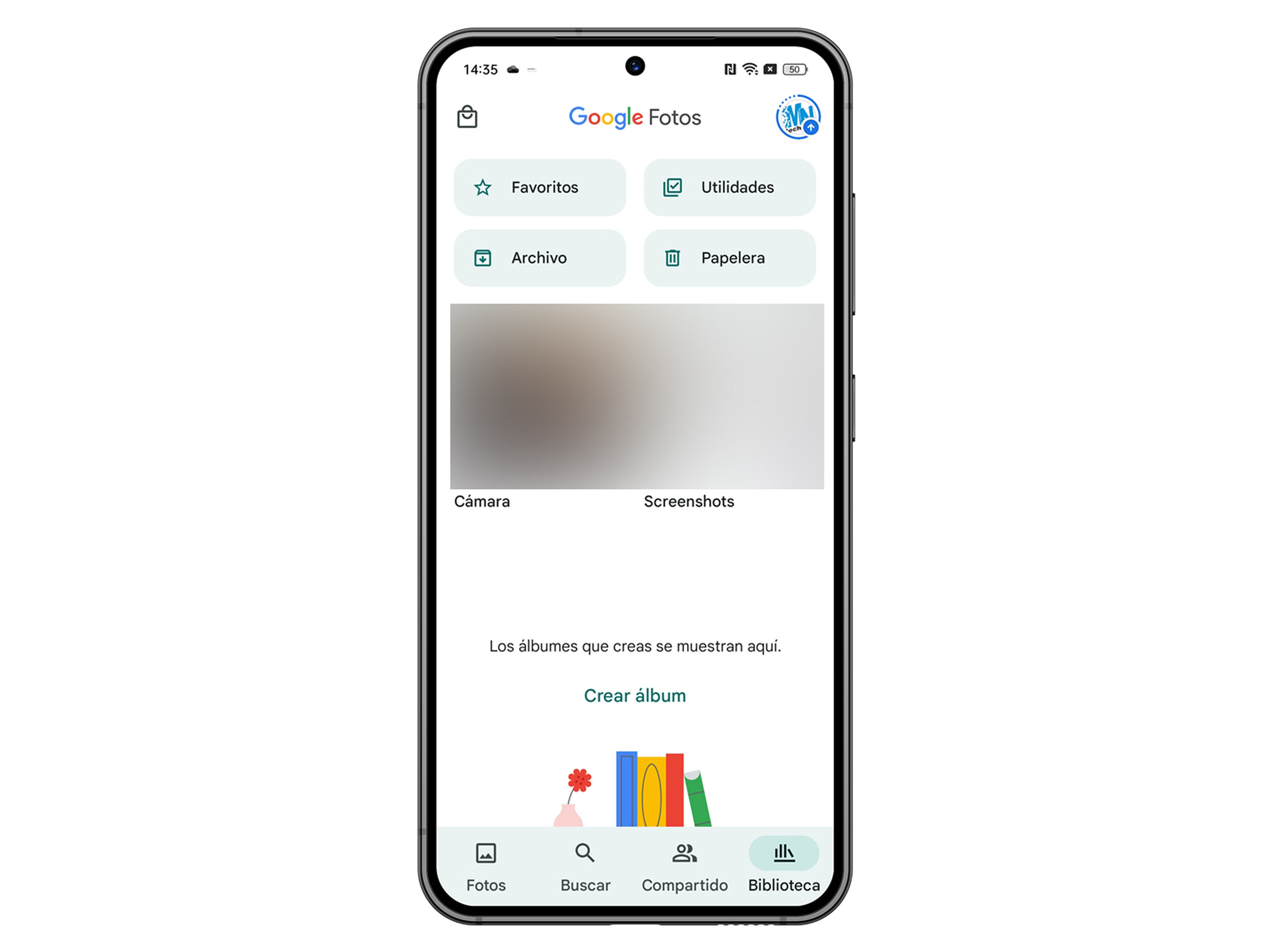
- Seguidamente pulsa Carpeta privada.
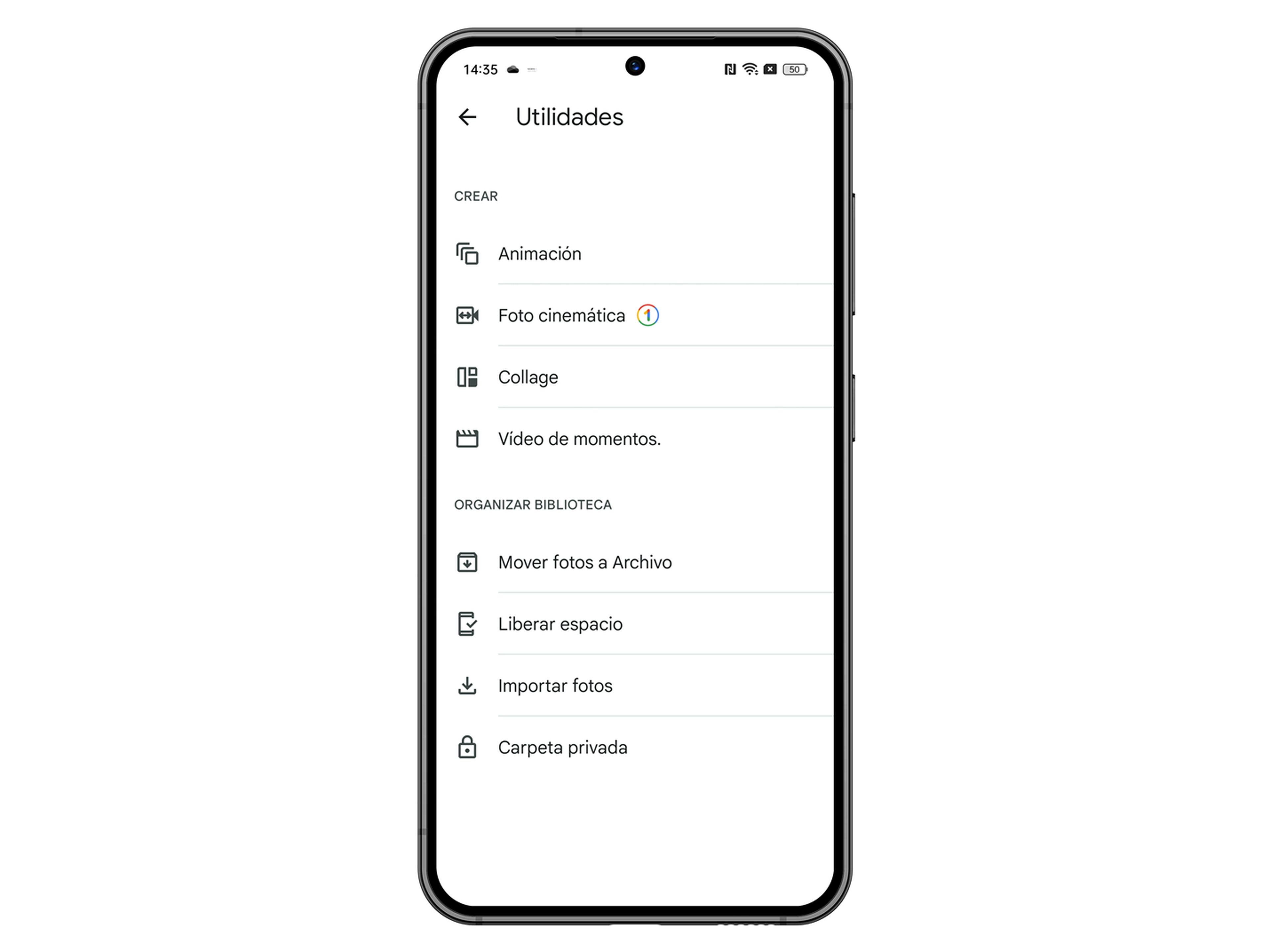
- Ahora presiona Configurar Carpeta privada.
- En este momento, también puedes activar la copia de seguridad para la Carpeta privada si quieres.
- Es momento de seguir las instrucciones en pantalla para desbloquear el dispositivo. Si la carpeta está vacía, verás el mensaje Todavía no hay nada aquí.
Si no tienes un bloqueo de pantalla en tu dispositivo, debes configurar uno para usar la Carpeta privada.
Además, debes saber que la contraseña de la Carpeta bloqueada es la misma que la que utilizas para bloquear la pantalla de tu dispositivo.
Cómo mover fotos y vídeos a la Carpeta bloqueada
Evidentemente, lo que estás deseando es conocer como puedes mover las fotos o videos que quieras a esta carpeta para que no aparezcan en la galería y no se puedan ver.
Pues bien, los pasos son sumamente sencillos. Para conseguir mover fotos y vídeos a la Carpeta bloqueada hay que hacer lo siguiente:
- En la app de Fotos, presiona Fotos.
- Selecciona las fotos y los videos que quieras guardar en la Carpeta privada.
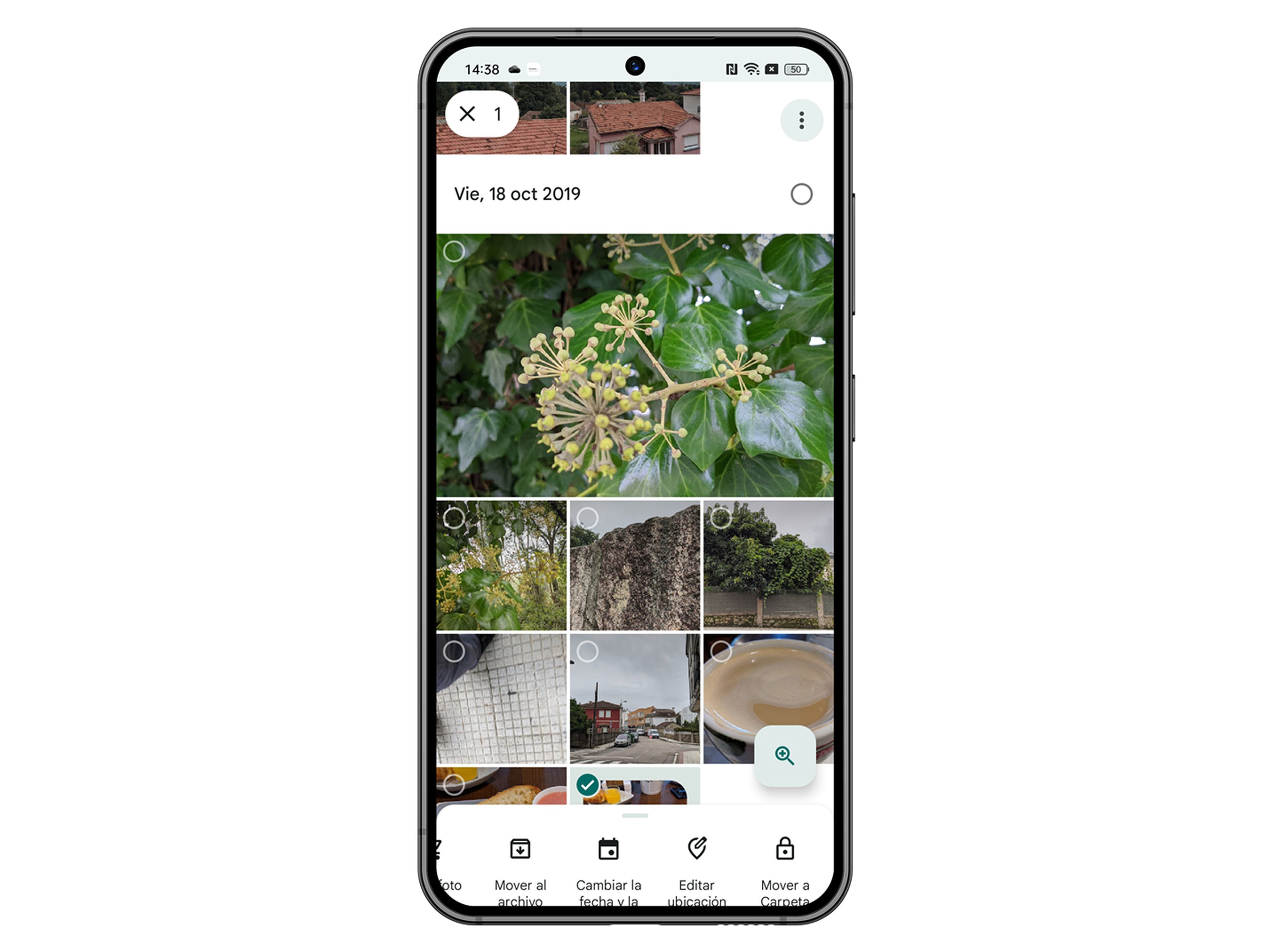
- Mueve los menús que salen en la parte de abajo hacia la izquierda, hasta que veas Mover a Carpeta privada.
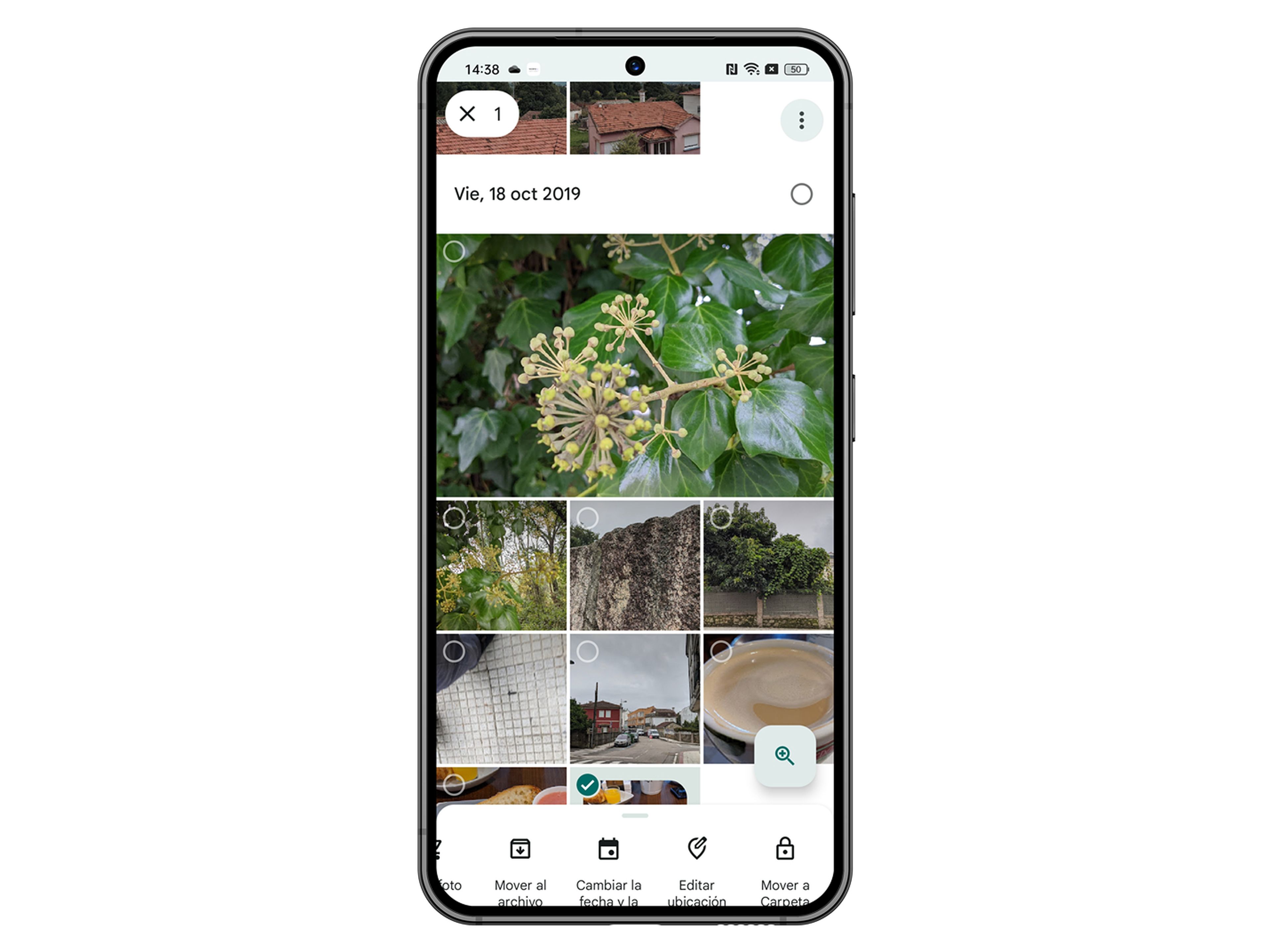
- Te va a preguntar si quieres mover a dicha carpeta, a lo que debes contestar dando en Mover.
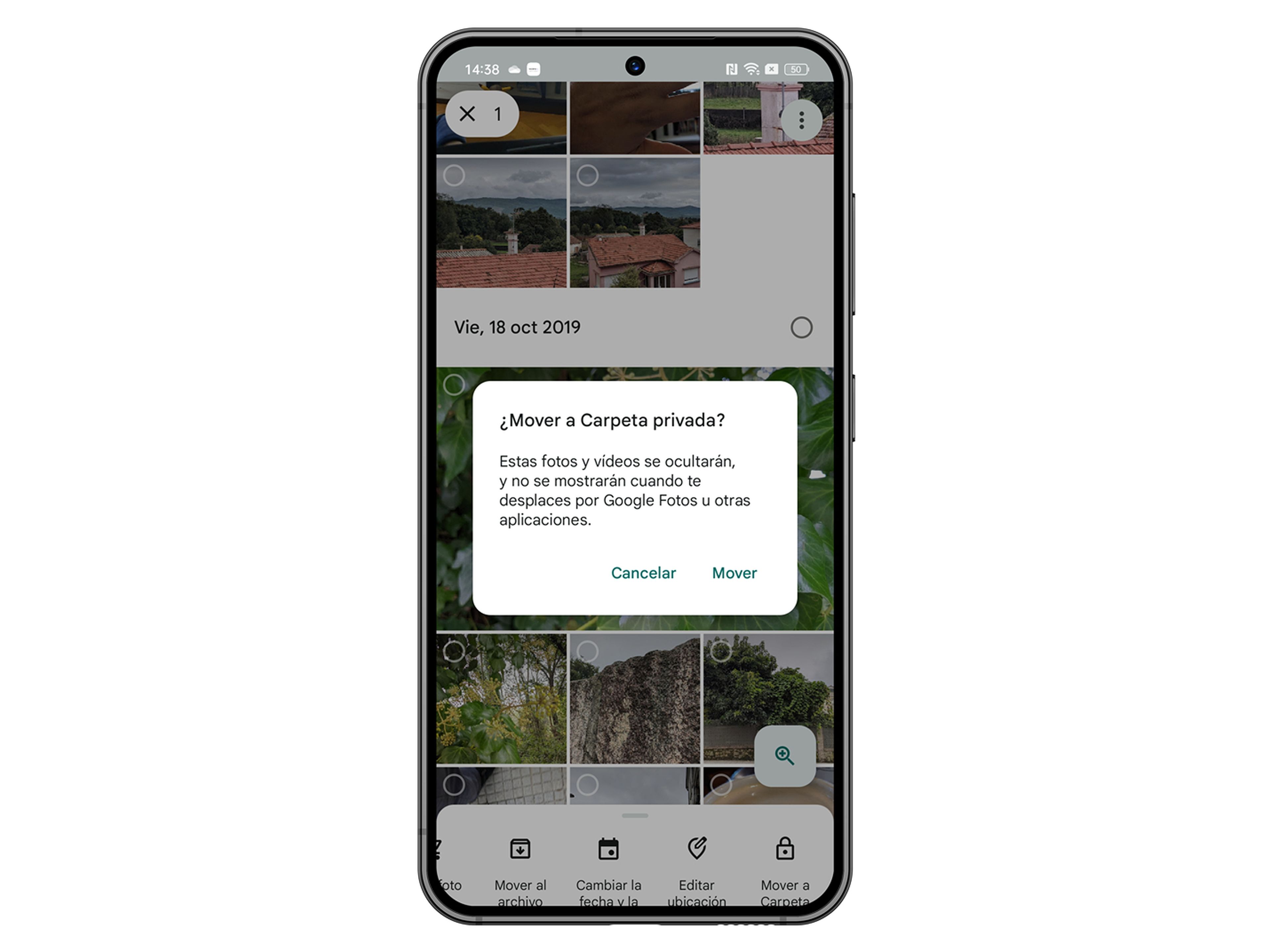
Debes saber que las copias de seguridad de estos elementos que se guarden en Google Fotos se borrarán si no se activa la función de copia de seguridad para la Carpeta privada.
Además, en los modelos Pixel, vas a poder guardar fotos y vídeos directamente en esta Carpeta bloqueada.
En los modelos Pixel 3 y posteriores, debes realizarlo así:
- Abre la app de Cámara.
- En la esquina inferior izquierda, pulsa en Galería.
- Mantén presionada la última imagen de la Galería.
- Para guardar la imagen, selecciona Carpeta privada.
- Toma una foto para que a partir de entonces se guarden en la Carpeta privada de manera automática.
Si tienes un modelo Pixel 7 o posterior, incluido el Pixel Fold, los pasos difieren.
Debes realizar lo siguiente:
- A la derecha del botón del obturador, mantén presionado el círculo que muestra la última foto que tomaste.
- En la ventana emergente, presiona Carpeta privada.
Aprender a ocultar fotos y vídeos de la galería de tu móvil Android te proporciona un nivel adicional de privacidad y control sobre tu contenido multimedia. Al seguir estos pasos, no solo proteges tus momentos más privados, sino que también mantienes tu galería organizada y libre de accesos no deseados.
Ahora puedes disfrutar de la tranquilidad, de saber que tus recuerdos más personales están resguardados, y de que tu experiencia digital se adapta a tus preferencias de privacidad.
Otros artículos interesantes:
Descubre más sobre Manuel Naranjo, autor/a de este artículo.
Conoce cómo trabajamos en Business Insider.